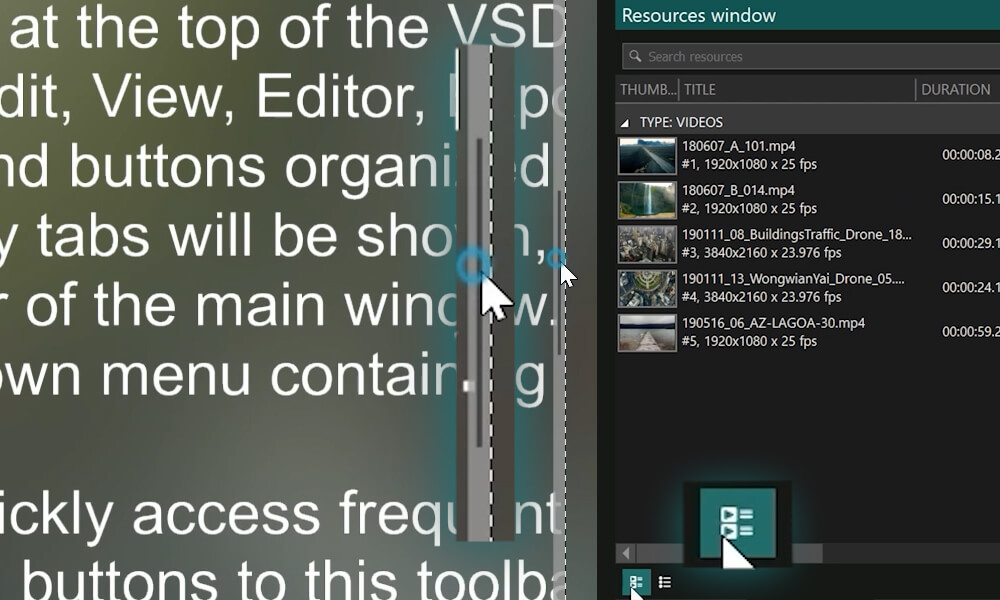動画編集
家族のグリーティングカードから会社のプレゼンテーションまでのどんな複雑性でも動画を作成できるように、動画編集 フリーウェアを使用しています。 カットをはじめて、動画ファイルの併合、視覚効果や効果音やフィルターや画像修正などの適用、適当なサウンドトラックの追加、スライドショーを作成できます 。動画がプロフェツショナルに見えるように、クロマキーおよび詳細設定を使用してください。 全ての人気の動画形式/音声フォーマットをサポートしています。
ビデオ変換器
このプログラムは他のフォーマットにビデオを変換することに志向されます。人気のビデオフォーマットの大半をサポートしています。(読込みと保存)その上、プログラムは特定のマルチメディア装置で、例えばiPhone、 Microsoft ZuneまたはArchos、再生するためにビデオを変換するタスクを大幅な簡素化します。プログラムは非常に簡単で使用するし、モダンインターフェースがあるし、必要なビデオ処理の機能があります。
オーディオ変換器
オーディオ変換器は他のフォーマットにオーディオファイルを変換します。基本的なオーディオフォーマットとコーデックをサポートしています。プログラムはプレイリストとメタタグを管理し、ビデオファイルからオーディオを抜き出して、パソコンでどんなフォーマットでもこのトラックを保存させます。
オーディオCDグラバ
このオーディオツールはオーディオトラックをグラブし、ユーザーのパソコンでどんなフォーマットでも保存するように使えます。人気のビデオフォーマットとコーデックの大半をサポートしています。プログラムはまた自動のファイルのリネームし、メタタグを更新のためにFreeDBからトラックの詳細を抜き出すことができます。
動画編集
ビデオ変換器
オーディオ変換器
オーディオCDグラバー

多機能性
1つのビデオソフトウェアのスイートではマルチメディア処理ツールの広い配列があります。

高速度
シングルコアやマルチコアのCPUに最適化した高品質と高速なアルゴリズムを使用します。

費用を負担できること
VSDCはWindows OSベースのPCとラップトップに無料でダウンロードできます。
- このホリデーシーズンは、VSDC Video Editorの最新アップデートと共に新しい始まりを迎えましょう!皆様のフィードバックを受けて、最も愛されているツー...
- 変化は改善に関するものであり、このプロセスはあなたのご意見なしでは実現できませんでした。あなたのフィードバックを慎重に確認した結果、いくつかの重要な問題に対処し...
- イントロ 2024年、ビジュアルエフェクトを作成するためのオプションの範囲は非常に多様化しており、トップの選択肢を特定することがますます困難になっています。...
- VSDC 9.2が登場し、画期的な機能を提供します。たとえば、新しいAIによるセグメンテーションツールは、正確なオブジェクト除去を可能にし、色補正を強化し、ビデ...
VSDC 8.2 - プロキシファイルのサポート、カラーキーフレーム、ベクタースコープ
VSDC 8.2 ビデオエディタの待望のアップデ ー トをご紹介します。 過去数ヶ月間、 私たちのチ ー ムはエディタの機能と使いやすさの拡大に積極的に取り組んできました。
主なアップデートは、 色やキーフレームの操作、 新しいタイプのベクトロスコープヒストグラム、 およびプロキシファイルのサポートです。
詳細にすべての新機能をご紹介しましょう。
色とキーフレームの操作
VSDCのバージョン8.2からは、色の補正に関する新機能が追加されました。この機能により、色のパラメータを持つエフェクトを使用する際に、作成したキーフレームに色を割り当てることができます。シーン上のオブジェクトにエフェクトを適用すると、タイムラインにキーフレームを追加して、それに色を割り当てることができます。その後、アルゴリズムは自動的に線形なカラーグラデーションを計算し、色の滑らかな遷移やキーフレーム間の遷移を提供します。
プロキシファイルのサポート
ビデオ編集時のスムーズで効率的な作業を実現するため、プログラムにプロキシファイルのサポートを導入しました。この機能は、すべてのビデオクリエーターにとって有用ですが、特に低価格のPCを使用したり、高解像度のファイルを編集する場合には特に役立ちます。これで、編集プロセスで使用される元のメディアファイルの軽量コピーを作成できます。これにより、すべてのエフェクトと編集が軽量形式のファイルに適用され、CPUの過負荷やソフトウェアの減速を防止します。ただし、プロジェクトをエクスポートすると、効果と編集は元の高解像度ビデオに適用されます。
リソースとエフェクトのプレビュー
新しいバージョンでは、ソースウィンドウ内で直接リソースやエフェクトのプレビューができるようになりました。 この機能により、テンプレートやエフェクトを適用する前に、それらがオブジェクトにどのように表示されるかを事前にプレビューすることができます。その結果、プロジェクトに最適なエフェクトを選ぶことができます。さらに、このウィンドウにはプロジェクトに追加されたすべてのリソースが表示されるため、必要な素材の検索が大幅に容易になり、スピーディに行えます。
ベクトロスコープ
ヒストグラムウィンドウの新しいツール、ベクトロスコープをご紹介します。これは、画像の色、トーン、飽和度を分析するのに役立つ円グラフです。ベクトルスコープの半径線を使用することで、肌の色に最も近い色合いを簡単に選び、必要なカラーコレクションを行うことができます。
オーディオ再生の音量ウィンドウ
タイムラインの機能を拡張し、音量レベルを表示するウィンドウを追加しました。この改善により、エフェクトを適用する際の音の変化をリアルタイムで追跡したり、他のオーディオファイルと比較したりすることができます。このツールを使用することで、望む結果を得るためにプロジェクトの音量レベルを簡単に制御することができます。
二つの曲線の間でテキストを伸ばすこと
最新のアップデートでは、テキストの操作機能を拡張しました。これにより、テキストを1つではなく2つの曲線に同時にバインドし、その間でテキストを伸ばすことができます。このツールにより、新しい形状のデザインに対して完全な制御を提供しながら、独自のロゴ、バナー、タイトルを作成するのに役立ちます。
アップデートされた「パースペクティブ」エフェクト
更新されたパースペクティブ効果では、画像をトラッキングポイントにバインドし、それらをアニメーション化してダイナミックな視覚的な構図、歪み、変形を作り出すことができます。
オーディオスペクトログラムの「エコー」パラメーター。
オーディオスペクトログラムのプロパティには、新しいパラメーターが追加され、エコーエフェクトを作成し、音の可視化をよりダイナミックにすることができます。
アップデートされた「水」エフェクト
このエフェクトは、VSDCの初期バージョンからよく知られています。今では、画像上に雨粒を作成するだけでなく、トラッキングポイントを使用してリアルな波をシミュレートすることもできます。
AVCおよびHEVCコーデックにおける10ビット圧縮
更新されたAVCおよびHEVCコーデックは、10ビットの圧縮をサポートしています。この改良により、エクスポートされたプロジェクトのカラーレンダリングが大幅に向上し、より高品質なビデオが実現されます。
パラメータは、X軸またはY軸ごとに独立して編集することができます。
更新の1つは、X軸またはY軸のそれぞれのパラメータを独立して編集する機能です。Shiftキーを押しながら、各軸を個別に操作することで、編集に対して正確な制御が可能です。
VSDCの8.2バージョンはすでにダウンロード可能です。
当社のウェブサイトから、VSDCエディターの新バージョンがすでにダウンロード可能です。
質問があったら、私達にで書いて下さいこのメールアドレスはスパムボットから保護されています。閲覧するにはJavaScriptを有効にする必要があります。
当社のYouTubeチャンネルでは、創造活動に役立つさまざまなビデオエフェクトの作成と使用に関する多くのチュートリアルビデオをご覧いただけます!

このプログラムは、あなたのデスクトップのビデオをキャプチャし、パソコンで様々なフォーマットでも動画を保存できます。プログラムは、動画編集と結合して、プレゼンテーションの作成や、チュートリアルや、デモビデオのためにすごいツールです。

このプログラムは外部の装置からビデオをキャプチャーし、自由なフォーマットでパソコンに記録します。ビデオチューナーや、ウェブカメラや、キャプチャカードなどからビデオを保存できます。

"VSDC Free Video Editor is a surprisingly powerful, if unconventional video editor"
- PC Advisor

"This video editor gives you tons of control and editing power"
- CNet

"The editor handles many common formats and boasts a good deal of capabilities when it comes time to alter lighting, splice video, and apply filters and transitions in post production"
- Digital Trends